
Kaikki pitkäaikaiset tietokoneenkäyttäjät tietävät, että ennemmin tai myöhemmin on todennäköistä törmätä kiintolevyongelmiin, olipa kyse sitten tallennusvälineen iästä, levyn vioittumisesta tai muista ulkoisista ongelmista.
Monia erilaisia ohjelmia on suunniteltu auttamaan sinua näissä tilanteissa, mutta niiden joukosta sopivimman valitseminen voi olla pelottava tehtävä. Auttaaksemme sinua päättämään olemme laatineet listan parhaista kiintolevyn korjausohjelmista, jotka eivät ainoastaan auta sinua korjaamaan ongelmia levyilläsi, mutta voivat myös palauttaa kadonneet tiedot.
Yleisiä ongelmia kiintolevyissä Windowsissa
Kiintolevyssäsi voi ilmetä erilaisia ongelmia sen elinkaaren aikana osana Windows-konetta. Se voi olla vain välineen luonnollista etenemistä, kun se saavuttaa käyttöikänsä pään, tai siihen voi vaikuttaa muita tekijöitä, jotka aiheuttavat asemasi vikautumisen. Sanottuani tämän, tässä on joitakin ongelmia, joita saatat kohdata kiintolevyjen kanssa Windows-pohjaisissa tietokoneissa:
| Ongelma | Kuvaus |
| 🔨 Kovalevyn vioittuminen | Kovalevyn vioittuminen voi johtua monista syistä, kuten viallisesta levystä, käyttäjän virheestä, sähkökatkoksesta, ohjelmisto-ongelmista ja muista. Vioittuminen voi aiheuttaa toistuvia käyttöjärjestelmän kaatumisia, tärkeän tiedon häviämistä ja toisinaan täydellistä kovalevyn hajoamista. |
| ✂ Tiedoston tahaton poistaminen | Tiedostojen vahingossa poistaminen on todennäköisesti yleisin tietojen menetyksen syy Windows PC-laitteissa, vaikka poistaessasi tietoja näytetäänkin vahvistusilmoitus. Useimmat meistä ovat kokeneet poistaneensa tiedostoja, jotka luulimme tarpeettomiksi tai ylijäämäisiksi, vain huomataksemme myöhemmin toisin. Vahingossa tapahtuva aseman alustaminen kuuluu samaan kategoriaan. |
| ☀ Ylikuumeneminen | Huono ilmanvaihto ja ilmavirtaus Windows-läppärissä tai PC:ssä voi johtaa kovalevyn ylikuumenemiseen, mikä puolestaan voi seurata osittaisessa tai täydellisessä asemavirheessä. Kovalevyn ylikuumenemisen merkkinä voi pitää erillistä naksahdusääntä, joka tulee tallennusvälineestä. |
| ☠ Virustartunta | Malware/virustartunnan vaikutusten vakavuudessa on eroja. Kaikki riippuu siitä, millainen haittaohjelma tai virus on laitteellesi päässyt. Vaikutukset voivat vaihdella satunnaisista ponnahdusikkunoista ja selainongelmista suuren tilan menetykseen ilman syytä, käyttöjärjestelmän jumiutumisiin ja täydelliseen järjestelmän sammumiseen. |
| 🤷 Ihmisestä johtuvat virheet | Vahingossa tapahtuvan poiston tai alustamisen lisäksi on muita ihmisten virheitä, jotka voivat vaarantaa kovalevysi. Virheellinen Windows-asennus voi asettaa koneesi tulevaisuuden hajoamisen vaaraan, ja tärkeiden järjestelmätiedostojen siirtäminen tai rekisterin muokkaaminen voi johtaa epävakaaseen käyttöjärjestelmään. |
Parhaat kovalevyn korjaustyökalut
Eri kiintolevyongelmat vaativat erityisiä korjaustyökaluja. Jotkut kiintolevyn korjaustyökalut ovat erityisen hyviä diagnostikoimaan ongelmia, korjaamaan virheitä tai vain optimoimaan kiintolevyäsi ja valvomaan sen kuntoa.
Havaitsemisesta ja huonojen sektoreiden korjaamisesta tiedostojärjestelmän virheisiin, osion vioittumiseen ja jopa tietojen palauttamiseen, on olemassa kovalevyn korjaustyökalu, joka on varustettu tehokkailla ominaisuuksilla juuri sinua varten. Olemme koonneet listan parhaista kovalevyn korjausohjelmistoista, jotka vastaavat asemasi tarpeisiin:
1. Disk Drill
Olipa kyseessä tiedostojärjestelmän ongelmat, mekaaninen vika, haittaohjelma- tai virustorjunta tai muita kiintolevyn ongelmia, Disk Drill on yksi premium-luokan palautustyökaluista kadonneiden tietojen palauttamiseen vioittuneelta kiintolevyltä. Ohjelma on suunniteltu pelastamaan tietoja jopa kaikkein eniten vaurioituneilta kiintolevyiltä sen edistyneen skannausalgoritmin ansiosta, ja sen intuitiivinen käyttöliittymä tekee siitä helppokäyttöisen, jopa aivan aloittelijoille.
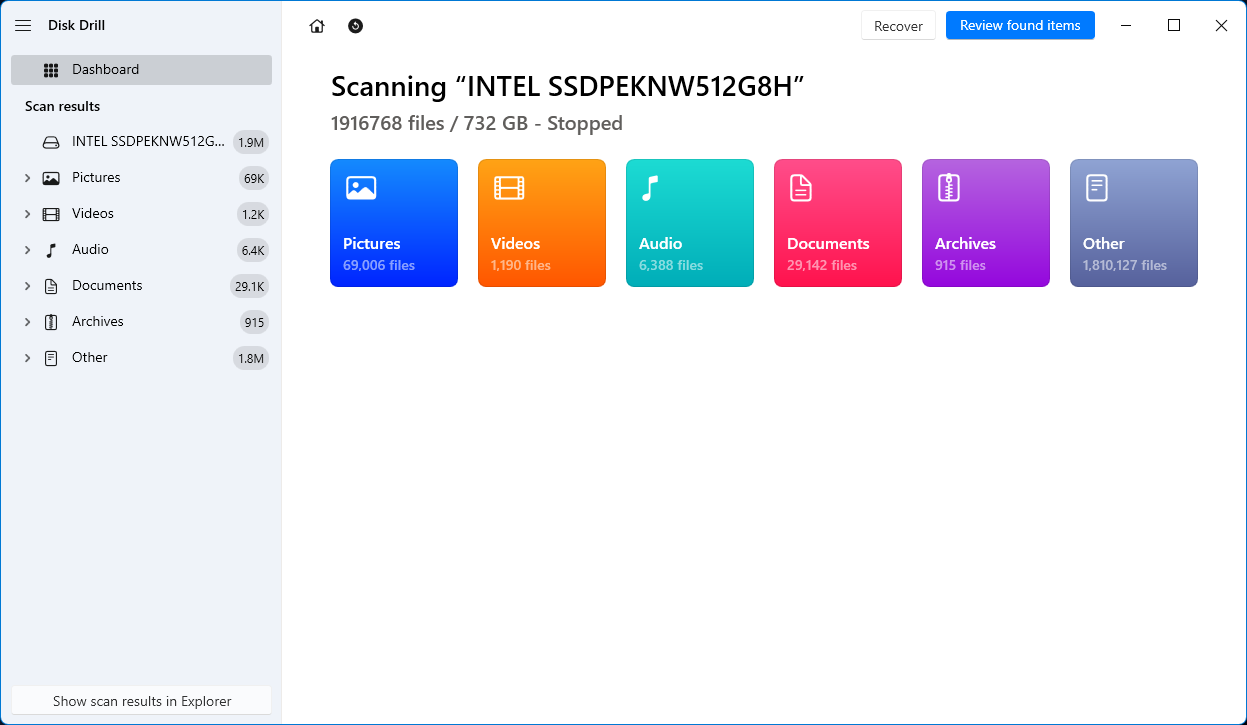
Lisäksi se pystyy luomaan kiintolevyn varmuuskopioita, jos epäilet tallennusvälineesi olevan viallinen, ja siinä on tietosuojaominaisuus, joka pitää tiedostosi turvassa tallelokeroissa. On kuitenkin syytä huomata, että tietojen menetyksen sattuessa on parasta ensin yrittää palauttaa vaarantuneet tiedot ennen kuin yrittää korjata kiintolevyäsi, sillä sen tekeminen voi aiheuttaa tietojesi pysyvän menettämisen. Mitä tulee tietojen palautusohjelmistoihin, Disk Drill nousee ylitse muiden kilpailijoiden.
Pros
- Pystyy palauttamaan kadonneita tietoja erilaisilta kovalevytyypeiltä ja monenlaisista tietojen katoamisen syistä
- Sisältää joitakin hienoja lisäominaisuuksia kovalevyihin liittyen, mukaan lukien tietosuoja ja kovalevyjen varmuuskopiot
- Käyttöliittymä on sekä houkutteleva että helppokäyttöinen
- Ilmainen Windows-versio antaa sinun palauttaa tiedostoja jopa 500 MB:n edestä
- Ei voi korjata viallisia sektoreita ja muita kiintolevyn ongelmia
Paras: Kovalevytietojen palautukseen.
Tuetut käyttöjärjestelmät: Windows XP, Vista, 7, 10, 11, Server 2008 R2, 8, Server 2012/2012 R2/2016/2019, Server 2022.
Hinnoittelu: Disk Drill Basic on ilmainen versio, jonka avulla voidaan palauttaa tietoja enintään 500MB. PRO-versio maksaa 89 dollaria ja tarjoaa mahdollisuuden ikuisiin päivityksiin 29 dollarin lisämaksulla, kun taas Enterprise maksaa 499 dollaria ja ikuiset päivitysoptiot ovat saatavilla lisähintaan 99 dollaria. Voit myös napata 50% alennuksen, jos päivität vanhasta versiosta tai vaihdat kilpailevasta sovelluksesta.
2. Paragon Hard Disk Manager
Paragon Hard Disk Manager pyrkii olemaan kaiken kattava työkalu kovalevyn kunnon tarkistamiseen ja korjaamiseen, ja se suoriutuu tästä erinomaisesti sen hyvin suunnitellun käyttöliittymän ja ominaisuuksien runsauden ansiosta. Käytännössä se tekee kaiken sen, mitä Windowsin sisäänrakennettu Levyhallinta-työkalu kykenee tekemään, sekä lisäksi tiedostojärjestelmän tarkistukset ja korjaukset, sektorien muokkauksen, käynnistyslevyn luonnin, käyttöjärjestelmän siirron ja paljon muuta.
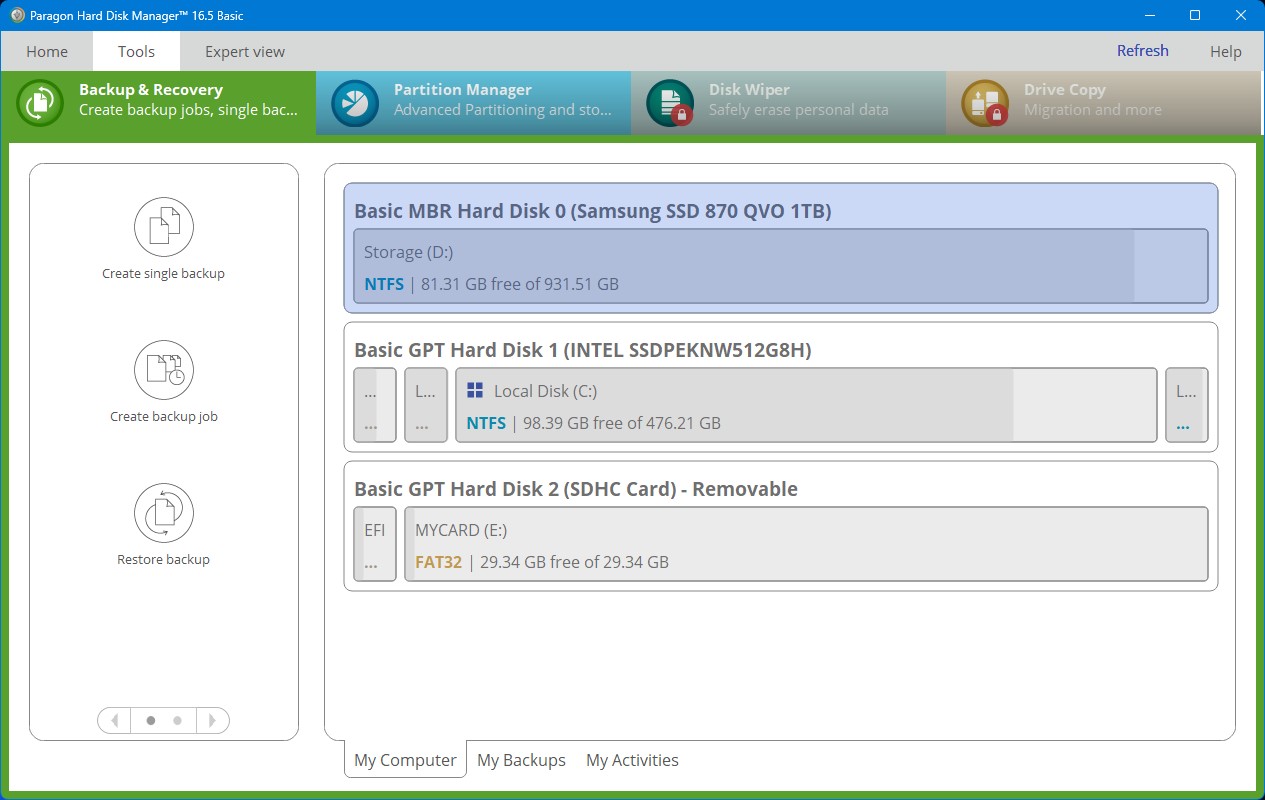
Ja kaiken huipuksi se näyttää paljon paremmalta. Jotkut edistyneemmät versiot maksavat sievoisen summan, mutta ellet aio käyttää ohjelmistoa liiketoimintaan, ilmaisen version tai Workstation-lisenssin pitäisi olla enemmän kuin riittäviä. Niille, jotka etsivät huippuluokan osioiden korjaustyökalua ja hallintaratkaisua, Paragon Hard Disk Manager on siellä parhaimpien joukossa.
Pros
- Täynnä hyödyllisiä toimintoja sekä osioiden hallintaan että kiintolevyn kunnolle
- Ilmainen versio on melko antelias Windows-levynkorjaustyökalujen suhteen
- Yksinkertainen mutta mieleenpainuva käyttöliittymä
- Yritysversiot ovat aika hintavia
Paras: Kokonaisvaltainen kiintolevyn hallinta.
Tuettavat käyttöjärjestelmät: Windows 7, 8, 8.1, 10 ja 11.
Hinnoittelu: Paragon Partition Managerin ilmainen versio tunnetaan Community-versiona, ja siitä puuttuu muutamia ominaisuuksia, jotka löytyvät maksullisista vaihtoehdoista. Workstation-versio maksaa 99 dollaria, Server 499 dollaria, Technician 599 dollaria ja Enterprise-version hinta on 899 dollaria.
3. HDD Scan
Ehkäisy on varmasti parempi kuin parantaminen, ja yksi parhaista tavoista estää vakavia vaurioita ja tiedon menetystä kovalevylläsi olisi valvoa levyjäsi perusteellisesti ja testata ne mahdollisten ongelmien varalta. HDD Scan tekee juuri sen. Se voi suorittaa luku- ja kirjoitustestejä nähdäkseen, miten hyvin asemasi toimii, ja lisäksi SMART-tarkistuksia syvällisempää tutkimusta varten.
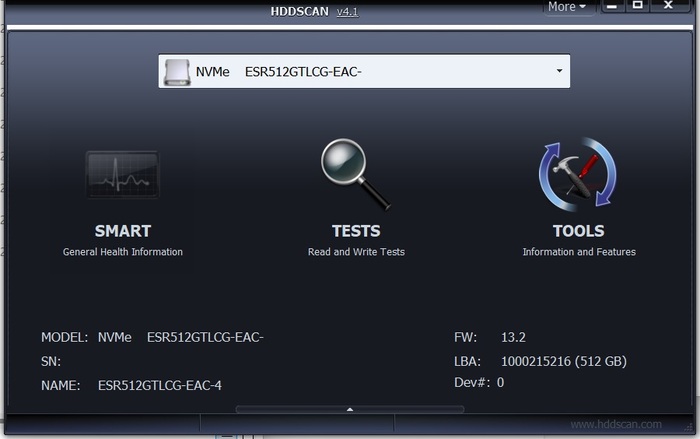
Lisäksi siinä on lämpötilaseuranta, joten voit tarkkailla, kuinka kuumina kiintolevysi toimivat. Kaikkia näitä työkaluja käyttämällä sinun pitäisi pystyä selvittämään, kuinka terve asemasi on ja ennustamaan sen mahdollisen vikaantumisen todennäköisyyksiä lähitulevaisuudessa. Näin voit tehdä tarvittavat varmuuskopiot tai ottaa yhteyttä tietojen palautukseen etukäteen, jotta he voivat auttaa sinua välttämään merkittävän tietojen menetyksen.
Pros
- Äärimmäisen yksinkertainen käyttöliittymä
- Voit viedä SMART-raportteja
- Se on suunniteltu kannettavaksi, koska se ei vaadi asennusta
- Sisältää vaihtoehdon komentokehotteen avaamiseksi
- Ei opasta auttamaan aloittamisessa
- Ei asianmukaista asennusvaihtoehtoa
Parhaiten sopii: Kovalevyn kunnon valvontaan.
Tuettu käyttöjärjestelmät: Windows 2000, Server 2003, XP, Vista, 7, 8, 8.1, 10 ja 11.
Hinnoittelu: HDD Scan on täysin ilmainen.
4. Testdisk
Testdisk on matalan profiilin tietojen palautustyökalu, joka on täysin ilmaiseksi käytettävissä ja avoimen lähdekoodin ansiosta jatkokehitettävissä. Sen käyttötarkoitus on hyvin tietty, eli kadonneiden tai vaurioituneiden osioiden pelastaminen ja käynnistyksessä vikaa olevien asemien korjaaminen. Se toimii useiden eri tiedostotyyppien ja käyttöjärjestelmien kanssa ja sillä on vankka onnistumisprosentti.
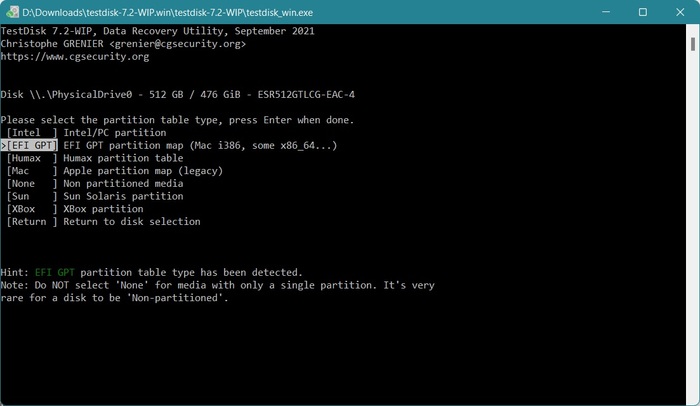
Se pystyy korjaamaan osiotaulukoita, palauttamaan poistetut osiot, käynnistyssektorin elvytyksen sekä uudelleenrakennuksen sekä NTFS- että FAT-tiedostojärjestelmille, ja korjaamaan MFT:n. Ongelmana on, että se käyttää komentoriviä, mikä tekee siitä äärimmäisen vaikean oppia ei-teknisille käyttäjille. Mutta jos sinulla on kokemusta tällaisista käyttöliittymistä, Testdisk tarjoaa paljon hyötyjä.
Pros
- Koko versio on ilmainen ja avoimen lähdekoodin
- Erittäin tehokas toipumisratkaisuna
- Sisältää erilaisia aseman palautustoimintoja, kuten käynnistyssektorin uudelleenrakennuksen
- Ei vaadi paljon resursseja toimiakseen
- Komentorivikäyttöliittymä on erittäin kova paikka aloittelijoille
Parhaiten sopii: Avoimen lähdekoodin tietojen palautustyökalu.
Tuetut käyttöjärjestelmät: Windows 2000, XP, Vista, 7, 8, 8.1, 10, 11, DOS, Linux, MacOS X, SunOS, FreeBSD, NetBSD ja OpenBSD.
Hinnoittelu: Testdisk on sekä ilmainen että avoimen lähdekoodin ohjelma.
5. Windowsin hakemistotilastot
Windows Directory Statistics – tai lyhyemmin WinDirStat – on tilastojen katseluohjelma kiintolevyllesi, joka voi nopeasti kertoa sinulle, mitkä tiedostot vievät kaiken tilan levylläsi. UI:n käyttö on todella helppoa värikoodatun tiedostoerottelun ja Windows Explorerin kaltaisen muotoilun ansiosta. Se on täydellinen työkalu käytettäväksi, jos et saa selville, mihin kaikki levytilasi katoaa, ja tarvitset erilaisen näkökulman asioihin.
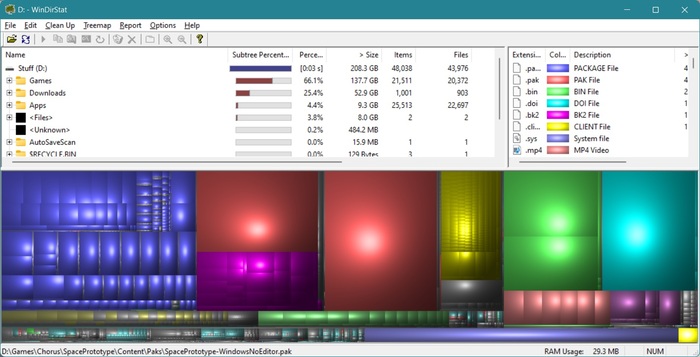
Voit myös poistaa tiedostoja suoraan ohjelmasta, ja siinä on toiminto, joka avaa tietyn kansion komentokehotteessa kehittyneempiä toimintoja varten. Siinä on kuitenkin muutamia haittoja, kuten hidas skannaus kun ohjelma käynnistetään ensimmäistä kertaa, mikä saa sen vaikuttamaan siltä, että ohjelma jumittaa, ja se seikka, että et voi tallentaa skannausta myöhempää käyttöä varten.
Pros
- Käyttöliittymä on yksinkertainen ja helppokäyttöinen
- Voit poistaa tiedostoja suoraan ohjelmistosta
- Se mahdollistaa nopeasti kansion avaamisen komentokehotteessa lisätoiminnoista
- Kevyt asennus ja resurssien käyttö
- Skannaus on hieman hidasta, ja se saa ohjelmiston vaikuttamaan siltä, että se sekoilee
- Ei vaihtoehtoa tallentaa skannausta myöhempää käyttöä varten
Paras: Kovalevyn tilan analysointiin.
Tuetut käyttöjärjestelmät: Windows 95, 98, ME, NT4, Windows 2000, XP, Vista, 7, 8, 8.1, 10 ja 11.
Hinnoittelu: WinDirStat on ilmainen eikä siitä ole maksullisia versioita.
6. MiniTool Partition Wizard
MiniTool Partition Wizard tunnetaan parhaiten tallennusvälineiden kloonausominaisuuksistaan, mutta se tekee paljon muutakin kuin vain sen. Kuten sen nimi vihjaa, siihen sisältyy monenlaisia osioiden hallintatyökaluja ja se pystyy sekä tietojen että kokonaisten osioiden palauttamiseen. Sen lisäksi se voi suorittaa pinta-analyysejä asemillesi nähdäkseen, onko niissä viallisia sektoreita ennen kuin aloitat palauttamisen tai osioiden käsittelyn.
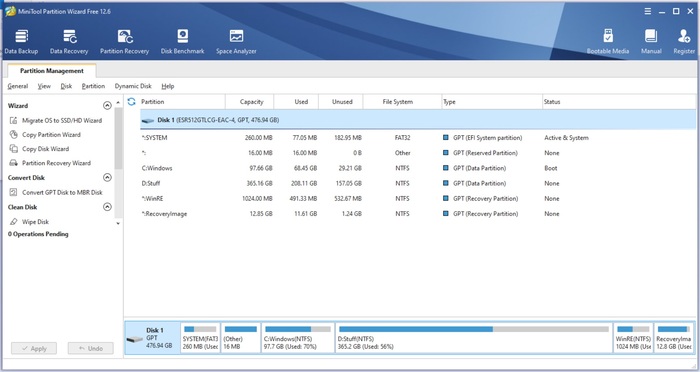
Se on myös loistava työkalu, jos käyttöjärjestelmäsi kamppailee käynnistyksen kanssa, sillä MiniTool Partition Wizard voi luoda käynnistettävän media-aseman, joten voit palauttaa tiedostoja jopa viallisen käyttöjärjestelmän kanssa. Se ei kuitenkaan ole halpa, joten parasta on varautua avaamaan lompakko, mutta todellakin maksat tässä laadusta.
Pros
- Käyttöliittymän asettelu on erittäin helppo navigoida, aloittelijoillekin
- Ilmaisversio tarjoaa joitakin kunnollisia ominaisuuksia
- Se on kovalevyn skanneri, osioiden hallinta ja tietojen palautusratkaisu kaikki samassa paketissa
- Siinä on kaunis käyttöliittymä
- Maksetut versiot ovat kalliimpia kuin useimmat vaihtoehdot
Paras käyttötarkoitus: Kovalevyn osiointi.
Tuettavat käyttöjärjestelmät: Windows Vista, 7, 8, 8.1, 10 ja 11.
Hinnoittelu: Ilmainen versio sisältää perusominaisuuksia, kuten osioiden luonnin ja FAT:sta NTFS:ään muuntamisen. Pro-versio on 59 dollarin vuosittainen tilaus, kun taas Pro Platinum maksaa 109 dollaria vuodessa. Pro Ultimate -versio on kertamaksuna 159 dollaria.
7. CloneZilla
CloneZilla on huipputason levykuvien luonti- ja kloonausohjelmisto, joka on ensisijaisesti suunnattu edistyneille käyttäjille, jotka tuntevat tiensä Linux-pohjaisessa työkalussa, jossa on erittäin rajallinen käyttöliittymä. Kovalevyn korjausratkaisuna se vaatii tiettyä ennakointia, sillä sinun tulee säännöllisesti luoda varmuuskopioita siltä varalta, että kovalevyssä ilmenee lopulta ongelmia.
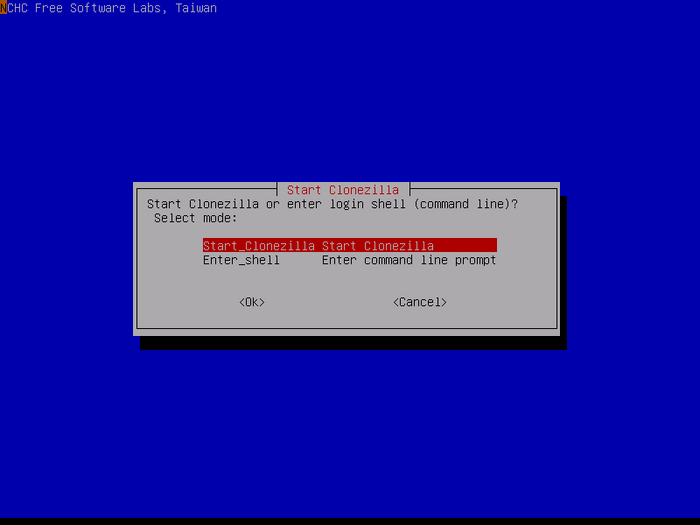
Jos onnistut siinä, huomaat, että CloneZilla voi helposti palauttaa varmuuskopiot – jopa useille eri tallennusmedioille – ja siinä on myös massakloonauksen ominaisuus, joka auttaa luomaan samanaikaisesti klooneja ajurista eri laitteisiin. Näin voit luoda useita varmuuskopioita tärkeistä tiedoistasi.
Valitettavasti CloneZillan käyttöliittymä – tai sen puute – tekee siitä erittäin vaikean oppia aloittelijalle, ja yksittäisten tiedostojen palauttaminen voi olla aivan liian monimutkaista. Ainakin se on ilmainen ja avoimen lähdekoodin ohjelmisto, joten voit kokeilla ohjelmistoa kuluttamatta senttiäkään.
Pros
- Ohjelmisto on täysin maksuton käytettäväksi ja muokattavaksi
- Täynnä kuvankäsittely- ja kloonausominaisuuksia
- Avoin lähdekoodi tekee siitä erittäin muokattavan
- Superkevyt
- Vain kelvollinen vaihtoehto kiintolevyn korjaukseen, jos olet aiemmin luonut varmuuskopion/kloonin
- Se on erityisesti tarkoitettu edistyneille käyttäjille
Paras käyttötarkoitus: Avointen lähdekoodien kovalevykloonaukseen ja -imurointiin.
Tuetut käyttöjärjestelmät: GNU/Linux, Windows, Intel-pohjainen Mac OS, FreeBSD, NetBSD, OpenBSD, Minix, VMWare ESX ja Chrome OS/Chromium OS.
Hinnoittelu: CloneZilla on avoimen lähdekoodin ja täysin ilmainen.
8. Seagate SeaTools
SeaTools on HDD-korjausohjelmisto, jonka on luonut tunnettu kovalevyvalmistaja Seagate. Sitä on saatavilla kahdessa erillisessä versiossa – Windows-julkaisu sekä DOS-versio. Windows-versio on aloittelijaystävällisempi yksinkertaisemman käyttöliittymän ansiosta, kun taas SeaTools DOS mahdollistaa monimutkaisemmat komennot. Joka tapauksessa ohjelma vastaa kovalevyjen nopeasta skannauksesta virheiden varalta ja korjaa kaikki ne ongelmat, joihin se pystyy.
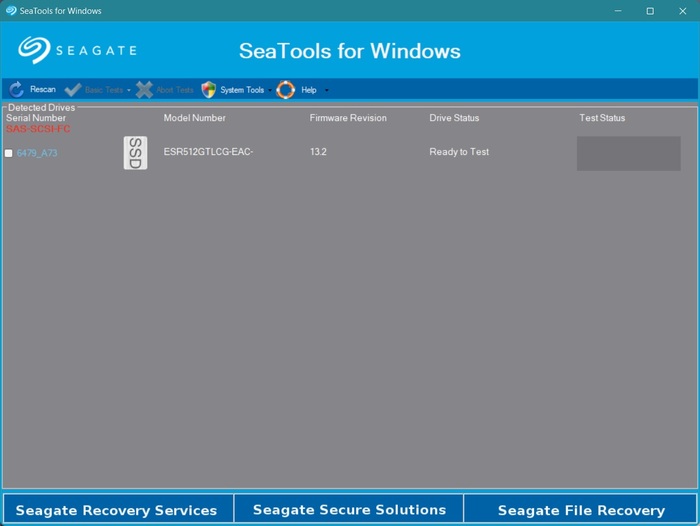
Se myös näyttää yksityiskohtaisia tietoja kovalevystäsi, jotka useimmat muut ohjelmat jättävät huomiotta. Onneksi, vaikka SeaTools on Seagaten kehittämä, se toimii itse asiassa melkein minkä tahansa kovalevyn kanssa, riippumatta valmistajasta. Windows-version käyttöliittymä näyttää hieman vanhentuneelta ja SeaTool DOS on hieman liian tekninen tavalliselle käyttäjälle, mutta se on siitä huolimatta erittäin hyödyllinen kovalevyjen diagnostiikkatyökalu.
Pros
- SeaTools Windows on riemukkaan helppokäyttöinen
- Skannaukset ovat verrattain nopeita, myös kattavammat tyypit
- Se on helpompi tapa skannata ja korjata kiintolevyjä verrattuna Windowsin chkdsk:hen
- Näyttää perusteellista tietoa kiintolevystäsi
- DOS-versio on liian tekninen tavalliselle käyttäjälle
- Käyttöliittymä ei ole kaikkein kaunein
Paras: Kovalevyjen testaamiseen ja tiedonkeruuseen.
Tuettavat käyttöjärjestelmät: Windows 95, 98, ME, NT4, 2000, XP, Vista, 7, 8, 8.1, 10 ja 11.
Hinnoittelu: Kaikki SeaTools-versiot ovat ilmaisia.
9. CheckDisk
Älä sekoita Windows-käyttöjärjestelmiin sisältyvään chkdsk-työkaluun, CheckDisk on samankaltainen ilmainen levynkorjausohjelma, joka skannaa kiintolevyt, irrotettavat asemat ja CD/DVD:t virheiden ja viallisten sektoreiden varalta. Se pystyy kahteen skannausmoodiin – Standardiin ja Täyteen – jälkimmäisen ollessa kattavampi ja mahdollistaen viallisten sektoreiden havaitsemisen.
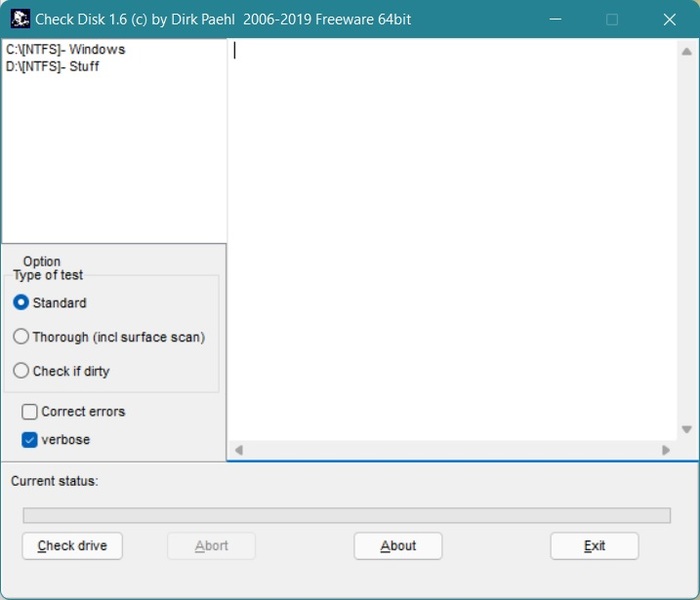
Sieltä voit asettaa ohjelman korjaamaan levysi uudelleenkäynnistyksen jälkeen, vähän niin kuin chkdsk tekee asioita. Se on helpompi suorittaa kuin chkdsk, koska siinä on kunnollinen käyttöliittymä, vaikkakin jotkut käyttäjät ovat valittaneet korjausprosessin jumiutumisesta.
Pros
- Pieni tiedostokoko ja vähäinen resurssien tarve
- Etsii kiintolevyvirheitä ja viallisia sektoreita, ja voi auttaa niiden korjaamisessa
- Helppokäyttöinen
- Ilmoitetut tapaukset, joissa laite jäätyy korjausprosessin aikana
- Toimii käytännössä samalla tavalla kuin chkdsk, vain hieman helpommin
Parhaimmillaan: CHKDSK-vaihtoehto.
Tuettu käyttöjärjestelmät: Windows XP, Vista, 7, 8, 8.1, 10 ja 11.
Hinnoittelu: Täysin ilmainen käyttää.
10. AOMEI Partition Assistant
AOMEI Partition Assistant on fantastinen ohjelma, joka tekee koneesi osioiden hallinnasta, levyjen kloonaamisesta, käyttöjärjestelmien siirtämisestä, Windows To Go -aseman luomisesta ja paljon muusta vaivatonta. Tärkeämpää on, että siinä on sisäänrakennettu toiminto, jonka avulla voit tarkistaa osiot huonoilta sektoreilta ennen kuin teet mitään suuria toimintoja. Näin voit varmistaa tietojen eheyden.
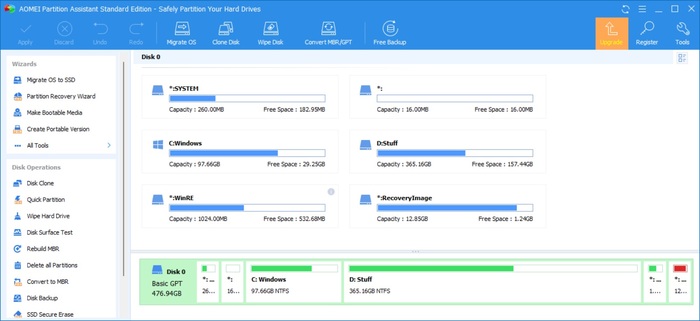
Valitettavasti AOMEI Partition Assistant ei anna sinun korjata kyseisiä viallisia sektoreita, ja sinun todennäköisesti täytyy turvautua toisen ohjelman, kuten chkdsk:n, apuun korjauksia varten. Plussapuolena ilmainen versio on ominaisuuksiltaan erittäin antelias ja käyttöliittymän suunnittelu on melko helppo seurata.
Pros
- Voi skannata osiot ja paikallistaa vialliset sektorit ennen kuin ryhtyy mihinkään osioiden hallinta toimenpiteisiin
- Ilmainen versio sisältää paljon näppäriä ominaisuuksia, mukaan lukien käynnistettävän USB-tikun Windowsille ja kiintolevyn migraation
- Hyvin suunniteltu käyttöliittymä
- Pro-version demoversio (eri kuin ilmainen versio) on pettymys, koska se ei anna kokeilla mitään ominaisuuksista
Paras: Kovalevyhallinta.
Tuettavat käyttöjärjestelmät: Windows 2000, XP, Vista, 7, 8, 8.1, 10 ja 11.
Hinnoittelu: Ilmainen versio sisältää kaikki perustason osiointityökalut sekä joitakin käteviä lisätoimintoja, kuten Windows Go To Creatorin ja käynnistettävän USB-tikun luontityökalun. Partisan Assistant Professional maksaa 53,96 dollaria elinikäisillä päivityksillä, kun taas Server-, Unlimited- ja Technician-versiot maksavat vastaavasti 179, 449,25 ja 639,20 dollaria.
Vinkkejä terveen kiintolevyn ylläpitämiseen
Vaikka HDD:t luonnollisesti heikkenevät ajan myötä, on olemassa parhaita käytäntöjä, joita voit noudattaa pitääksesi ne mahdollisimman hyvässä kunnossa niin pitkään kuin mahdollista. Tämä voi auttaa sinua vähentämään tietojen menetyksen riskiä laitteistoon liittyvien ongelmien vuoksi ja estämään erilaiset virheet.
Tässä on joitain yleisiä vinkkejä HDD-levysi terveyden ylläpitämiseksi:
- Vältä fyysisiä iskuja. Mikä tahansa fyysinen isku voi vahingoittaa kovalevysi komponenttia, mikä voi aiheuttaa laitteistovian.
- Käytä ylijännitesuojia. Odotattomat sähköpiikit voivat vahingoittaa kovalevyäsi, tehdä siitä käyttökelvottoman ja aiheuttaa jopa tietojen menetyksen.
- Ylläpidä asianmukaista ilmanvaihtoa. Ylikuumeneminen voi lyhentää kovalevysi ikää ja lisätä sen riskiä kohdata laitteistovika.
- Vältä kovalevyn altistamista ääriolosuhteille. Mikä tahansa kosteudesta pölyyn ja äärimmäisiin lämpötiloihin asettaa kovalevysi vian vaaraan. Ihanteellisesti PC:n pitäisi säilyä huoneessa, jossa on vakaa lämpötila.
- Vältä kovalevyn täyttämistä sen maksimikapasiteettiin. Vaikka kovalevy mahdollistaa tilan täyttämisen aina viimeiseen megatavuun asti, on suositeltavaa jättää jonkin verran vapaata tilaa, jotta käyttöjärjestelmäsi toimii sujuvasti. Tämä voi myös estää tiedostojen fragmentoitumisen, joka hidastaa kiintolevyaseman toimintaa.
- Suorita säännöllisiä tarkistuksia ylläpito-ohjelmien avulla. Työkalut, kuten CHKDSK Windowsissa, voivat havaita ja korjata tiedostojärjestelmän virheitä ja auttaa pidentämään asemasi terveyttä. Muut työkalut, kuten HDD Scan, voivat suorittaa SMART-tarkastuksia seuratakseen HDD:n yleistä terveydentilaa.
Yhteenveto
Olitpa sitten yrittämässä korjata virheitä kovalevylläsi tai luoda säännöllisiä varmuuskopioita varmistaaksesi, että tärkeät tietosi pysyvät turvassa kaiken aikaa, on olemassa joitakin mahtavia kovalevyn korjausohjelmia, jotka voivat auttaa sinua valvomaan ja ylläpitämään tallennusvälineesi terveyttä. Käyttämällä joitakin näistä ohjelmista, kykenet pidentämään asemasi ikää sen suurimpaan potentiaaliin tai siirtämään varmuuskopioimasi tiedot saumattomasti upouudelle levylle.




